Онлайн-проверка игры на совместимость с ПК
Выход очередной крутой игрушки заставляет идти в интернет и смотреть её системные требования. Чтобы понять, потянет ли её комп, нужно вспомнить параметры, всё это сравнить – в общем долго, сложно и нудно. Сейчас расскажу, как проверить совместимость онлайн без особых проблем.
Сайты для проверки совместимости
Ежедневно эти вопросы звучат со всех онлайн-утюгов – «потянет ли мой ПК ту или эту игру», «сколько оперативы нужно для RDR 2», «скажите, могу я поиграть на минималках в CS:GO». Для них специально были созданы простые программы с моментальным расчётом совместимости.
Technycal.city
Перед вами на главной странице – список самых популярных компьютерных игр. Для сверки со своим ПК нужно выбрать или написать названия игры и параметры комплектующих.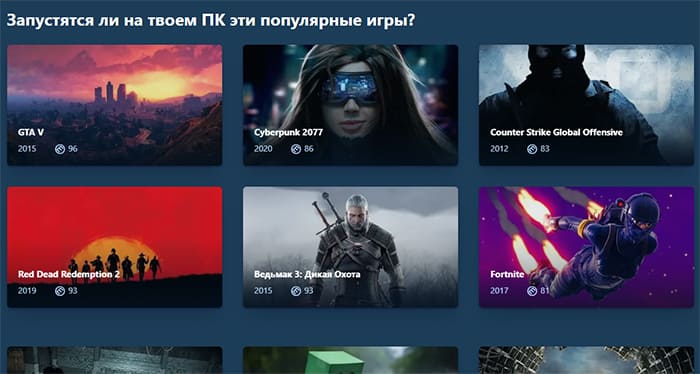
- Выбираем свой процессор, название видеокарты, количество памяти.
- Жмём Оценить мой компьютер в центре.
- Появятся результаты сравнения минимальных и рекомендуемых параметров.
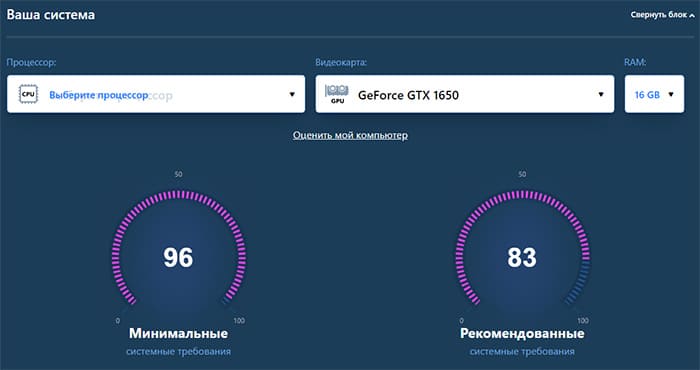
Больше информации находится под тестом сравнения. Посмотрите оценку комплектующих, их данные и даты выхода. Показан список других популярных игр и общий балл совместимости с ними.
Sysrqmts.com
Сайт работает подобным образом. Для сравнения ПК с требованиями игры воспользуйтесь списком или поиском. Найдите игру, в которую хотите поиграть. В описании есть блок для ввода названий комплектующих компьютера. В таблице все пункты подписаны, выбирайте из них подходящие названия или напечатайте модель.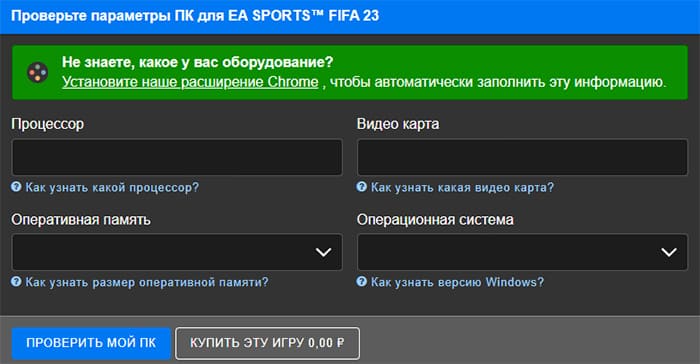
Не все отображаются в подсказках, вводите название целиком, чтобы появились дополнительные варианты. Результаты теста показывают насколько ваш компьютер соответствует требованиям на шкале. Красный цвет – несоответствие, зелёный – хорошо. Если тестирование было неудачным, сайт предложит использовать облачные игровые сервисы.
Pcgamebenchmark.com
И на последок – англоязычный бенчмарк, который поможет определить, годен ли компьютер для игры. Под формой с параметрами есть список. Если здесь нет вашей игры, введите название в поисковой строке вверху. Сайт Pcgamebenchmark.com более подходящий, если игрок не умеет определять параметры своего компьютера.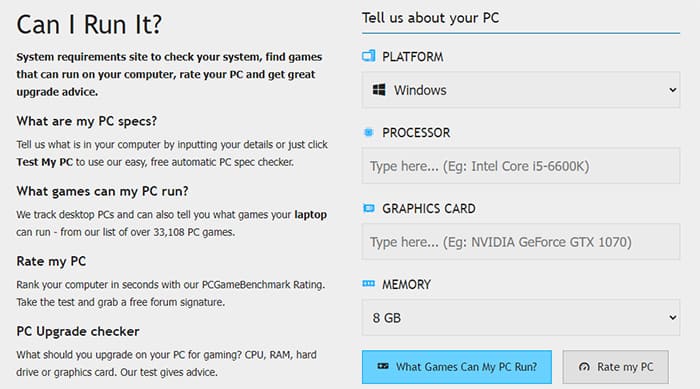
После выбора кнопки для теста будет скачан небольшой файл-детектор, который сам всё узнает и автоматически откроет окно в браузере с играми. С каждой из них ваш компьютер может справиться. В меню показана ваша сбора с названием оборудования и их параметрами.
Как узнать название комплектующих своего компьютера
Лишь редкий геймер не знает, на каком компьютере он пытается запускать любимые игры. Но и для него есть способы проверить это.
Как узнать, какая у меня видеокарта
- Клик правой кнопкой по значку Windows, выбор Управление компьютер –> Диспетчер устройств. Ветка под названием Видеоадаптер покажет видеокарту;
- Используем диагностику устройств. Win + R, в окне печатаем команду dxdiag. Перемещаясь по вкладкам, узнаете много нового о ПК;
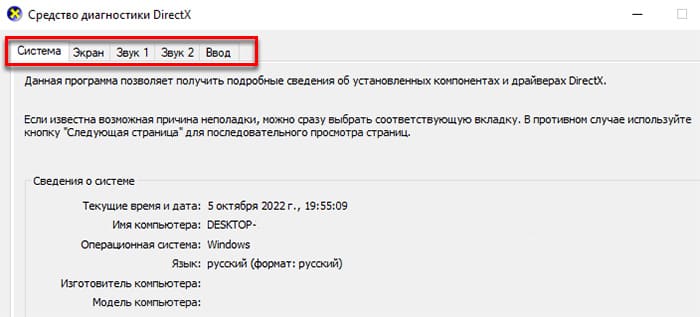
- Сняв левую крышку системного блока на корпусе видеокарты можно найти её название.
Как узнать, какой у меня процессор
- Используйте утилиту dxdiag (выше) и Диспетчер устройств;
- Нажмите ПКМ по значку Windows. Нажмите Система, в соответствующей строке находится модель процессора и количество ядер. В системном окне также указана разрядность, которую требуют некоторые бенчмарки.
Где посмотреть количество оперативной памяти
Все предыдущие способы будут подходящими для проверки ОЗУ в компьютере. В системные параметры с комплектующими также можно быстро заглянуть через поиск в Windows – введите в строке – ОЗУ.
Без знания возможностей своего ПК сложно оценить, на каких настройках можно будет поиграть в ту или иную игру. Предложенные сервисы помогут определить совместимость, а также покажут другие игры, которые вы сможете запустить.
